本記事では、Rubyの概要とインストール方法について画像付きで解説します。
はじめに
Rubyについての概要とインストール方法を紹介します。
先日、AWSコマンドライン(CLI)について解説しました。CLIを使うと、AWSの画面から行えない操作をコマンドラインで行えたり、繰り返し作業を自動化することができます。
AWSには様々なサービスを操作するためのAPIが存在しますが、そのAPIをHTML、CSS、JavaScriptなどの各種プログラミング言語から利用できるようにするためにSDKが用意されています。「AWS SDK for Ruby」はそのひとつであり、Ruby言語を用いてAWSのサービスを操作することができます。
参考:https://aws.amazon.com/jp/sdk-for-ruby/
後述しますが、Rubyは自然言語(人間が話すことば)に近いため、読みやすく初心者にも分かりやすいプログラミング言語といえます。そこで今回は、Rubyの概要と、実際にRubyをインストールする手順を解説したいと思います。
Rubyとは
Ruby(ルビー)は、オープンソースの動的プログラミング言語であり、シンプルで読みやすいコードを書くことができることで知られています。
以下にRubyの概要や特徴を説明します。
Rubyの特徴
視覚的な文法
Rubyは、人間の自然言語に近い文法を持ち、シンプルで読みやすいコードを書くことができます。
これにより、初心者から上級者まで幅広い開発者が利用しやすい言語となっています。
if str == "apple" then
puts "あまーーーい"
elsif str == "lemon" then
puts "すっっっぱ! "
else
puts "りんごでもレモンでもない何か"
endオブジェクト指向
Rubyは完全なオブジェクト指向言語であり、すべてがオブジェクトとして扱われます。
クラスの定義や継承、メソッドの定義など、オブジェクト指向プログラミングの特徴を豊富にサポートしています。
型宣言が不要(動的な片付け)
Rubyは動的な型付け言語であり、変数の型を明示的に宣言する必要がありません。
変数は、以下のように実行時に自動的に型が決まります。
num = 12345 # 整数
str = "これは文字列です" # 文字列
array = [1, 2, 3] # 配列インデントとキーワード
Pythonでは、if文やfor文などのインデント(字下げ)を行わないとプログラムは実行できません。いっぽう、Rubyではインデントを行わなくてもプログラム自体は動きます。
ただし、以下のようにインデントを行うのが一般的です。
def メソッド名
if age >= 18 then
puts "あなたは成人です"
else
puts "あなたは成人ではありません"
endRubyGemsによるパッケージ管理
RubyGemsはRubyのパッケージ管理システムであり、数多くのライブラリやフレームワークが利用可能です。これにより、自分で一からプログラムを書く手間を省き、さまざまな目的に合わせて機能を拡張することができます。
Railsフレームワーク
Ruby on Railsは、Rubyを基にしたWebアプリケーションフレームワークであり、迅速なWebアプリケーション開発に広く利用されています。
Rubyは、そのシンプルな文法とエレガントなデザインにより、多くの開発者に愛されています。
豊富なライブラリやフレームワーク、活発なコミュニティのサポートにより、効率的な開発と柔軟性のあるアプリケーションの構築が可能です。
Ruby環境のインストール
本章では、Ruby環境のインストール手順を解説します。
RubyInstallerのダウンロード
公式サイトにアクセスし、画面上の「ダウンロード」をクリックします。
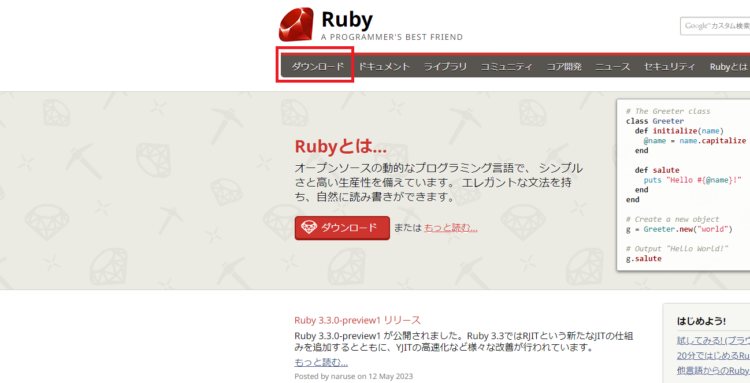
OSごとのダウンロード方法が異なります。今回は、Windowsで行いますので、案内にある通り「RubyInstaller」をクリックします。
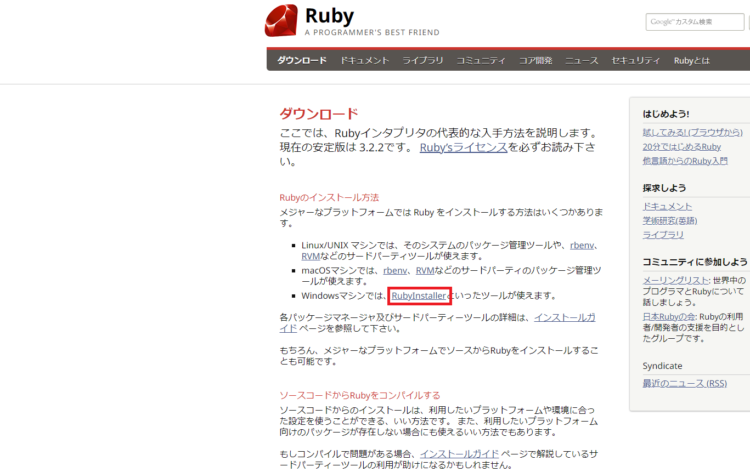
画面上の「Download」をクリックします。
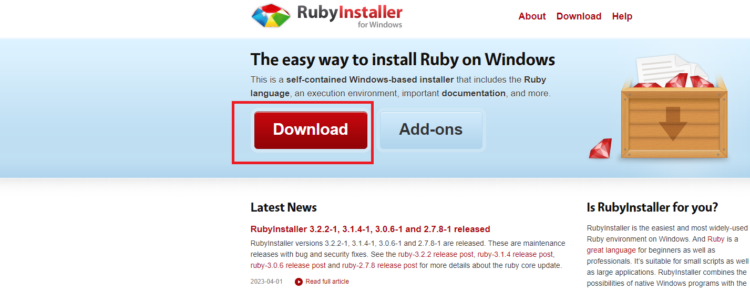
ダウンロードしたい種類とバージョンを確認します。「WITH DEVKIT」を選択します。特に指定がなければ最新版でよいと思います。クリックするとインストーラのダウンロード先と名称を選択するとダウンロードが始まります。
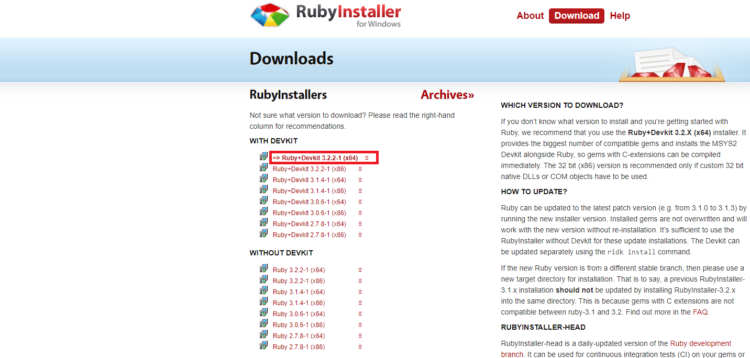
RubyInstallerの起動
ダウンロードしたインストーラを起動します。
ライセンス内容を確認し、問題なければ「I accept the License」を選択し、「Next」をクリックします。
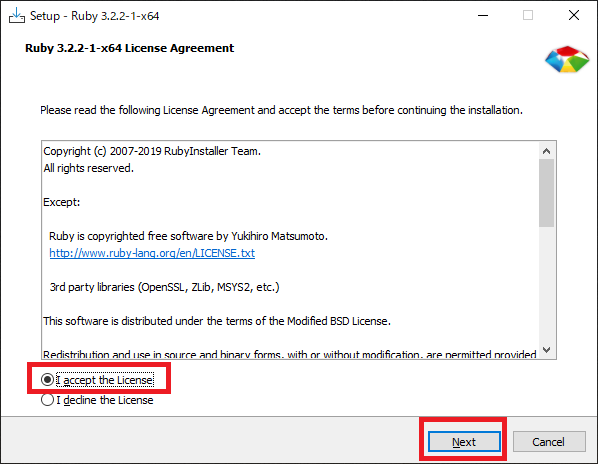
インストール先・オプションの設定
インストール先とその他のオプションを設定します。
| 項目 | 概要 |
|---|---|
| Add Ruby executables to your PATH | パスを通すかどうか |
| Associate .rb and .rbw files with this Ruby installation | .rbと.rbwを関連付けるか |
特にこだわりがなければインストール先はデフォルトとして、どちらもチェックをつけて「Install」をクリックします。
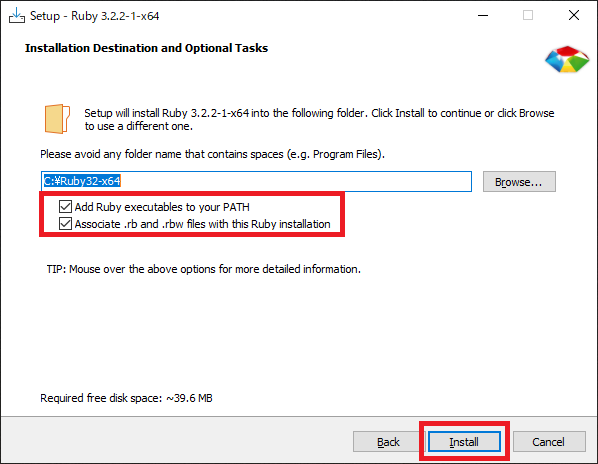
インストールするコンポーネントを選択します。特にこだわりがなければ、デフォルトのまま「Next」をクリックします。
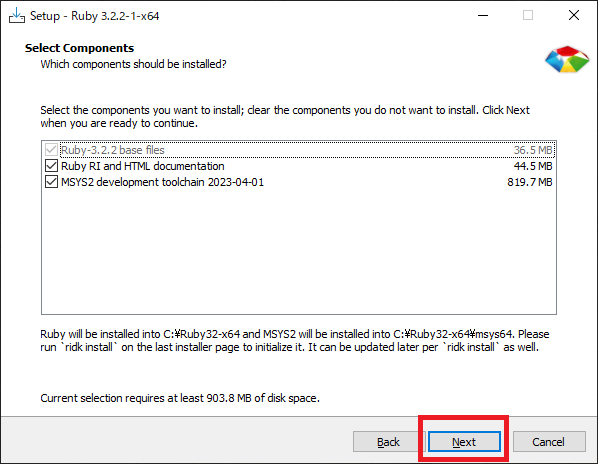
Rubyのインストール
インストールが始まります。結構時間がかかります。インストール完了後、「Run ‘ridk install’ …」にチェックをつけて、「Finished」をクリックします。
このチェックを入れていると、「development toolchain」がインストールされます。
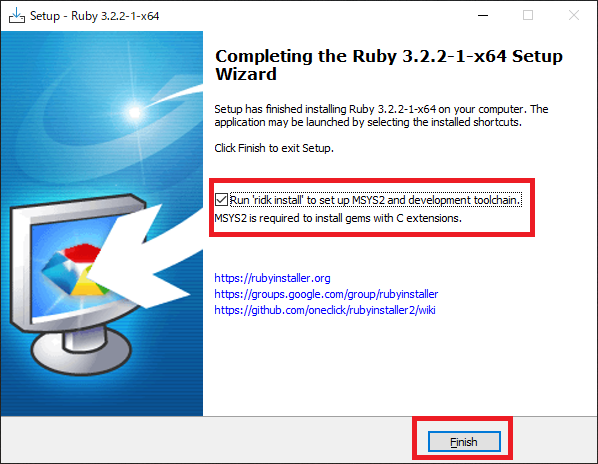
チェックを入れた状態で「Finished」をクリックすると、コマンドプロンプトが起動し、入力を求められます。今回はMSYS2をインストールしたいので、「1」を入力して、Enterキーを押します。
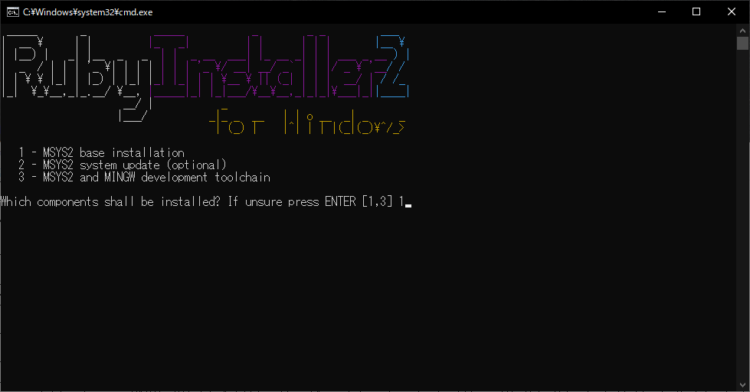
インストールが終了したら、何も数字を入れないでEnterキーを押すと、この画面が閉じます。
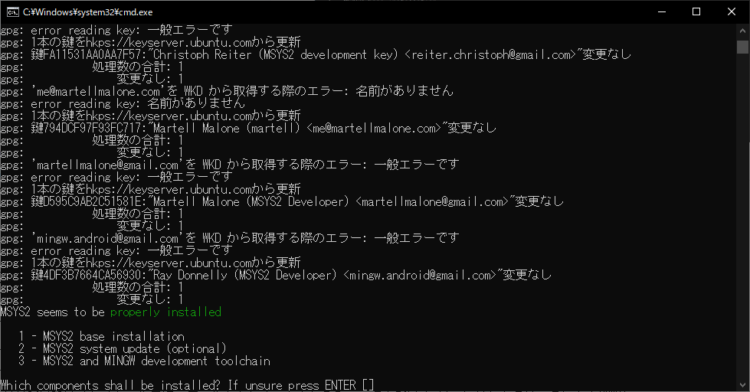
これでインストールは完了です。
インストール確認
コマンドプロンプトを起動し、以下のコマンドを入力します。
インストール時にパスを通していない場合は、Rubyのインストールフォルダに移動してから下記コマンドを打ちます。
ruby -v正しくインストールされていれば、Rubyのバージョンが出ます。
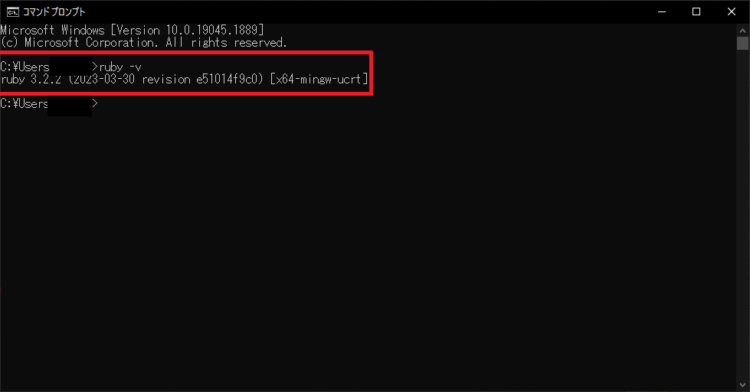
まとめ
Rubyの概要とインストール方法について画像付きで解説しました。
Rubyは、分かりやすいシンプルなソースコードで、パッケージやフレームワークが多いことから初心者の方の第一歩としてもおすすめな言語だということが分かりました。冒頭で紹介したAWS CLIの他にも、Fluentdなどのログ収集ツールでもRubyを使って操作することができます。
インストールも簡単に行うことができるので、是非ご自身の環境でも試してみてください。




コメント